金山词霸怎么设置随时翻译,如果你也有这样的疑惑,那就快来看看这篇金山词霸设置随时翻译方法详解,希望能解决小伙伴们的问题哦~ 双击打开金山词霸,可以看到,金山词霸的主
金山词霸怎么设置随时翻译,如果你也有这样的疑惑,那就快来看看这篇金山词霸设置随时翻译方法详解,希望能解决小伙伴们的问题哦~
双击打开金山词霸,可以看到,金山词霸的主界面还是比较清爽漂亮的,不像其他英语学习软件一样比较枯燥无味。
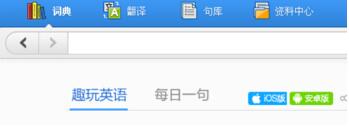
将视线移至右上角,看到有个类似倒三角的标志,称之为“菜单“键,点击它,在弹出的方框中选择设置——功能设置。
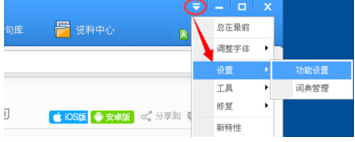
如是操作之后,就进入了金山词霸的设置页面,具体页面如图所示,首先点击左方导航栏中的“功能设置”,进入功能设置后,在点击下方的“取词划译”选项,其中就有我们设置屏幕取词的设置。
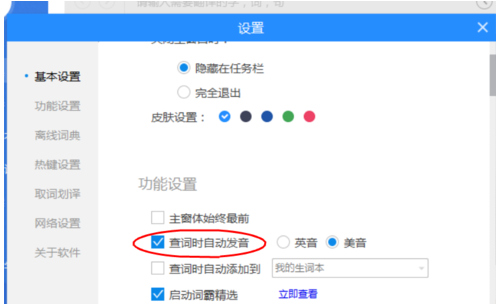
进入取词划译选项后,先在“开启取词”前的方框内打钩,打钩后可具体设置取词方式,比如开启中文取词、开启系统界面取词、开启词霸内取词等,具体取词方式可以根据自己需要来筛选。
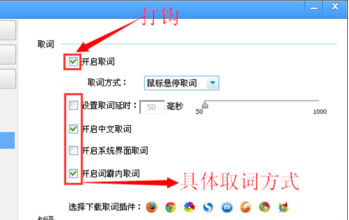
之后再设置划译的方式。如图跟上个步骤一样,先在“开启划译”前的方框内打钩,表明我们要开启划译这个特殊功能了,开启之后,可在下方两个具体选项内详细设置。如先显示翻译按钮还是直接显示,是否选择无干扰模式等。
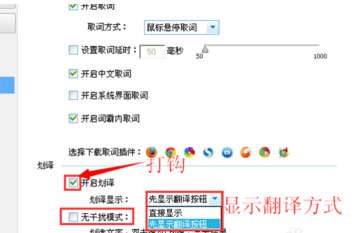
全部设置完成后,只要点击“确定”即可。到这里我们就将取词划译的这个功能完全开启啦!
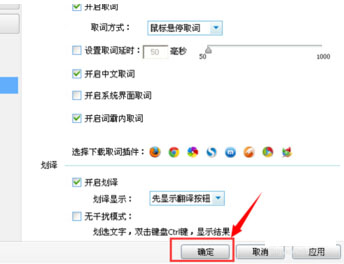
具体设置完成后,找个词语来试验下,如图选择要翻译的词语,下方就会出现“译”这个标志或者是直接显示翻译(具体看自己设置显示翻译的方式),这样我们就能随时随地学习英语啦!
金山词霸相关攻略推荐:
金山词霸好用吗 金山词霸有什么功能和用途
金山词霸怎么设置播放读音?设置播放读音方法详解
金山词霸不联网能用吗 金山词霸app如何离线查词,翻译,发音读句子
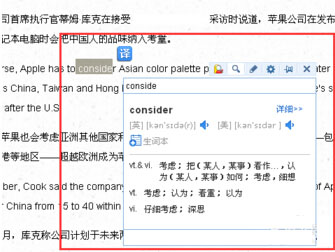
以上就是IEfans小编今日为大家带来的金山词霸设置随时翻译方法详解,更多软件教程尽在自由互联!
